第九章 Kubernetes进阶之将公司项目部署至k8s中
Kubernetes集群搭建完毕以后可以将公司项目部署至其中
1.准备工作与注意事项
部署项目情况
1,业务架构及服务(dubbo,spring cloud)
2,第三方服务,例如mysql,redis,zookeeper,eruka,mq
3,服务之间怎么通信?
4,资源消耗:硬件资源,带宽。
部署项目时用到的k8s资源
1,使用namespace进行不同项目隔离,或者不同环境(test,prod,dev)
2,无状态应用(deployment)
3,有状态应用(statefulset,pv,pvc)
4,暴露外部访问(Service,ingress)
5,secert,configmap
2.准备基础镜像并推送至镜像仓库
3.部署PHP/Java项目
1,项目构建(java) CI/CD环境这个阶段自动完成(代码拉取->代码编译构建->镜像打包->推送到镜像仓库)
2,编写yaml文件,使用镜像
kubectl->yaml->镜像仓库拉取镜像->service(集群内部访问)/Ingress暴露给外网用户
准备环境,在192.168.1.61上配置NFS服务器共享目录是/ifs/kubernetes
配置PV动态供给
下载nfs支持的yaml文件 下载地址https://github.com/kubernetes-incubator/external-storage/tree/master/nfs-client/deploy
下载以下三个yaml文件
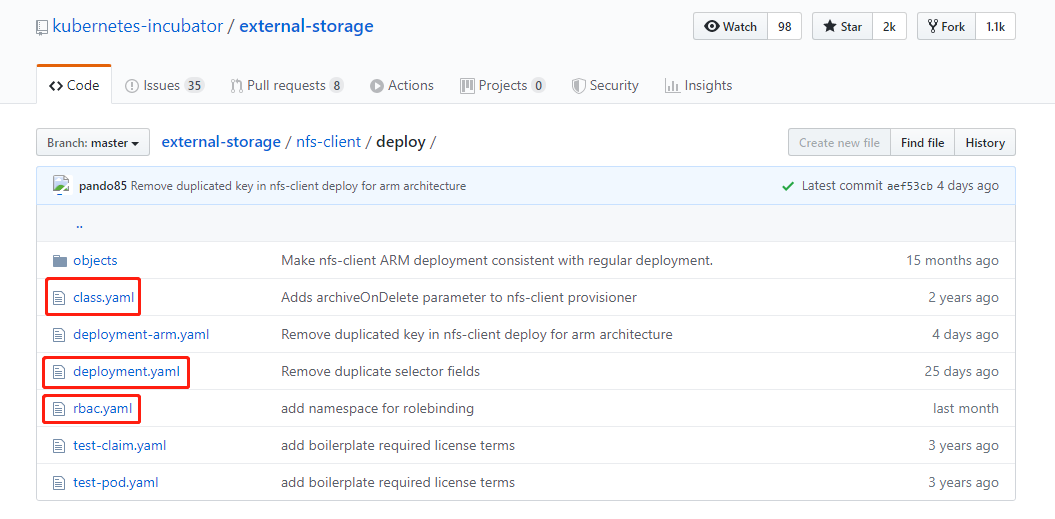
1 2 3 4 5 6 7 8 9 10 11 12 13 14 15 16 17 18 19 20 21 22 23 24 25 26 27 28 29 30 31 32 33 34 35 36 37 38 39 40 41 42 43 44 45 46 47 48 49 50 51 52 53 54 55 56 57 58 59 60 61 62 63 64 65 66 | # cat rbac.yaml apiVersion: v1kind: ServiceAccountmetadata: name: nfs-client-provisioner # replace with namespace where provisioner is deployed namespace: default---kind: ClusterRoleapiVersion: rbac.authorization.k8s.io/v1metadata: name: nfs-client-provisioner-runnerrules: - apiGroups: [""] resources: ["persistentvolumes"] verbs: ["get", "list", "watch", "create", "delete"] - apiGroups: [""] resources: ["persistentvolumeclaims"] verbs: ["get", "list", "watch", "update"] - apiGroups: ["storage.k8s.io"] resources: ["storageclasses"] verbs: ["get", "list", "watch"] - apiGroups: [""] resources: ["events"] verbs: ["create", "update", "patch"]---kind: ClusterRoleBindingapiVersion: rbac.authorization.k8s.io/v1metadata: name: run-nfs-client-provisionersubjects: - kind: ServiceAccount name: nfs-client-provisioner # replace with namespace where provisioner is deployed namespace: defaultroleRef: kind: ClusterRole name: nfs-client-provisioner-runner apiGroup: rbac.authorization.k8s.io---kind: RoleapiVersion: rbac.authorization.k8s.io/v1metadata: name: leader-locking-nfs-client-provisioner # replace with namespace where provisioner is deployed namespace: defaultrules: - apiGroups: [""] resources: ["endpoints"] verbs: ["get", "list", "watch", "create", "update", "patch"]---kind: RoleBindingapiVersion: rbac.authorization.k8s.io/v1metadata: name: leader-locking-nfs-client-provisioner # replace with namespace where provisioner is deployed namespace: defaultsubjects: - kind: ServiceAccount name: nfs-client-provisioner # replace with namespace where provisioner is deployed namespace: defaultroleRef: kind: Role name: leader-locking-nfs-client-provisioner apiGroup: rbac.authorization.k8s.io |
1 2 3 4 5 6 7 8 9 | # cat class.yaml apiVersion: storage.k8s.io/v1kind: StorageClassmetadata: #应用使用哪一个class创建PV name: managed-nfs-storageprovisioner: fuseim.pri/ifs # or choose another name, must match deployment's env PROVISIONER_NAME'parameters: archiveOnDelete: "false" |
deployment.yaml需要修改指定的NFS服务器地址
1 2 3 4 5 6 7 8 9 10 11 12 13 14 15 16 17 18 19 20 21 22 23 24 25 26 27 28 29 30 31 32 33 34 35 36 37 38 39 40 | # cat deployment.yaml apiVersion: apps/v1kind: Deploymentmetadata: name: nfs-client-provisioner labels: app: nfs-client-provisioner # replace with namespace where provisioner is deployed namespace: defaultspec: replicas: 1 strategy: type: Recreate selector: matchLabels: app: nfs-client-provisioner template: metadata: labels: app: nfs-client-provisioner spec: serviceAccountName: nfs-client-provisioner containers: - name: nfs-client-provisioner image: quay.io/external_storage/nfs-client-provisioner:latest volumeMounts: - name: nfs-client-root mountPath: /persistentvolumes env: - name: PROVISIONER_NAME value: fuseim.pri/ifs - name: NFS_SERVER value: 192.168.1.61 - name: NFS_PATH value: /ifs/kubernetes volumes: - name: nfs-client-root nfs: server: 192.168.1.61 path: /ifs/kubernetes |
应用
1 2 3 | kubectl apply -f rbac.yaml kubectl apply -f class.yaml kubectl apply -f deployment.yaml |
部署Harbor镜像仓库部署地址为192.168.1.61
克隆演示代码
1 | git clone https://github.com/lizhenliang/tomcat-java-demo.git |
2023-11-06原演示代码地址已失效已经上传到以下地址
1 | https://gitee.com/liuyueming/tomcat-java-demo.git |
准备mvn和java环境用于构建war包
1 | yum -y install maven java-1.8.0-openjdk.x86_64 |
修改配置文件修改数据库地址和密码以后构建修改配置文件
1 | src/main/resources/application.yml |
1 | mvn clean install -Dmaven.test.skip=true |
部署tomcat是无状态,通过service即ingrss暴露
deployment
service
ingress
部署MySQL是有状态部署,需要使用PV进行数据存储以及实现自动供给
statefulset
headless service
pv,pvc(storageclass)
构建好以后创建镜像
1 2 3 4 5 | cd tomcat-java-demo#构建镜像包docker build -t 192.168.1.61/project/java-demo .#推送至镜像仓库docker push 192.168.1.61/project/java-demo |
推送镜像仓库前需要登录docker login 192.168.1.61默认用户名密码是admin Harbor12345
以及配置好Harbor信任
1 2 3 4 5 | # cat /etc/docker/daemon.json { "registry-mirrors": ["https://7sl94zzz.mirror.aliyuncs.com"], "insecure-registries": ["192.168.1.61"]} |
新建jave-demo文件夹用于本次部署
创建一个test命名空间
1 2 3 4 5 | # cat namespace.yaml apiVersion: v1kind: Namespacemetadata: name: test |
1 | kubectl apply -f namespace.yaml |
查看已经创建了test的命名空间
1 2 3 4 5 6 7 | # kubectl get nsNAME STATUS AGEdefault Active 41hingress-nginx Active 16hkube-public Active 41hkube-system Active 41htest Active 43s |
创建create放置在命名空间test下 email随便指定一个即可registry-pull-secret为指定secret名称需要配置在拉取镜像的deployment中
1 | kubectl create secret docker-registry registry-pull-secret --docker-username=admin --docker-password=Harbor12345 --docker-email=admin@123.com -n test |
PS:使用以上方式创建的secret无法拉取镜像需要使用以下方式创建
自定义命名空间为test 需要先创建命名空间test否则无法应用会报错
1 2 3 4 5 6 7 8 9 10 11 | # cat registry-pull-secret.yaml apiVersion: v1kind: Secretmetadata: name: registry-pull-secret namespace: testdata: .dockerconfigjson: ewoJImF1dGhzIjogewoJCSIxOTIuMTY4LjEuNjEiOiB7CgkJCSJhdXRoIjogIllXUnRhVzQ2U0dGeVltOXlNVEl6TkRVPSIKCQl9Cgl9LAoJIkh0dHBIZWFkZXJzIjogewoJCSJVc2VyLUFnZW50IjogIkRvY2tlci1DbGllbnQvMTkuMDMuNiAobGludXgpIgoJfQp9type: kubernetes.io/dockerconfigjson# kubectl apply -f registry-pull-secret.yaml |
配置文件的秘钥在已经登录Harbor的主机使用以下命令获取
1 | cat /root/.docker/config.json | base64 -w0 |
查看
1 2 3 4 | # kubectl get secret -n testNAME TYPE DATA AGEdefault-token-5mnvg kubernetes.io/service-account-token 3 11mregistry-pull-secret kubernetes.io/dockerconfigjson 1 50s |
创建deployment
1 2 3 4 5 6 7 8 9 10 11 12 13 14 15 16 17 18 19 20 21 22 23 24 25 26 27 28 29 30 31 32 33 34 35 36 37 38 39 40 41 42 43 | # cat deployment.yaml apiVersion: apps/v1kind: Deploymentmetadata: name: tomcat-java-demo namespace: testspec: replicas: 3 selector: matchLabels: project: www run: java-demo template: metadata: labels: project: www run: java-demo spec: imagePullSecrets: - name: registry-pull-secret containers: - name: tomcat image: 192.168.1.61/project/java-demo imagePullPolicy: Always resources: requests: cpu: 0.5 memory: 1Gi limits: cpu: 1 memory: 2Gi livenessProbe: httpGet: path: / port: 8080 initialDelaySeconds: 60 timeoutSeconds: 20 readinessProbe: httpGet: path: / port: 8080 initialDelaySeconds: 60 timeoutSeconds: 20 |
创建
1 | kubectl apply -f deployment.yaml |
查看 命名空间是test
1 2 3 4 5 | # kubectl get pod -n testNAME READY STATUS RESTARTS AGEtomcat-java-demo-66466d7bc7-27q4v 1/1 Running 0 23mtomcat-java-demo-66466d7bc7-hjdgt 1/1 Running 0 23mtomcat-java-demo-66466d7bc7-x8zm9 1/1 Running 0 23m |
使用service发布刚刚运行的应用
1 2 3 4 5 6 7 8 9 10 11 12 13 14 15 16 17 18 | # cat service.yaml apiVersion: v1kind: Servicemetadata: creationTimestamp: null name: tomcat-java-demo namespace: testspec: ports: - port: 80 protocol: TCP targetPort: 8080 selector: project: www run: java-demo type: NodePortstatus: loadBalancer: {} |
PS:注意service的命名空间也需要设置为test否则创建的service无法访问后端的tomcat
应用
1 | kubectl apply -f service.yaml |
查看
1 2 3 | # kubectl get svc -n testNAME TYPE CLUSTER-IP EXTERNAL-IP PORT(S) AGEtomcat-java-demo NodePort 10.0.0.44 <none> 80:40995/TCP 4m52s |
没有部署ingress之前可以使用node ip加随机的nodeport端口进行访问
部署ingress 部署ingress之前需要确保已经部署好ingress控制器 查看是否已经部署控制器使用命令
1 | kubectl get pod -n ingress-nginx |
1 2 3 4 5 6 7 8 9 10 11 12 13 14 15 16 17 18 19 | # cat ingress.yaml apiVersion: extensions/v1beta1kind: Ingressmetadata: name: simple-fanout-example namespace: test annotations: nginx.ingress.kubernetes.io/rewrite-target: /spec: rules: #定义访问域名 - host: java.ctnrs.com http: paths: - path: / backend: #转发到哪个server下 serviceName: tomcat-java-demo servicePort: 80 |
应用
1 | kubectl apply -f ingress.yaml |
查看
1 2 3 | # kubectl get ingress -n testNAME HOSTS ADDRESS PORTS AGEsimple-fanout-example java.ctnrs.com 80 7s |
设置hosts可以通过域名访问http://java.ctnrs.com/
但是没有配置MySQL只能看见页面无法实现功能
部署mysql
1 2 3 4 5 6 7 8 9 10 11 12 13 14 15 16 17 18 19 20 21 22 23 24 25 26 27 28 29 30 31 32 33 34 35 36 37 38 39 40 41 42 43 44 45 46 47 48 49 50 51 52 53 54 55 | # cat mysql.yaml apiVersion: v1kind: Servicemetadata: name: mysql labels: project: java-demo run: mysqlspec: ports: - port: 3306 name: mysql #不需要clusterIP clusterIP: None selector: project: java-demo run: mysql---apiVersion: apps/v1kind: StatefulSetmetadata: name: dbspec: selector: matchLabels: project: java-demo run: mysql serviceName: "mysql" template: metadata: labels: project: java-demo run: mysql spec: containers: - name: mysql image: mysql:5.7 ports: - containerPort: 3306 env: - name: MYSQL_ROOT_PASSWORD value: "123456" volumeMounts: - mountPath: /var/lib/mysql name: data volumeClaimTemplates: - metadata: name: data spec: accessModes: ["ReadWriteOnce"] storageClassName: "managed-nfs-storage" resources: requests: storage: 2Gi |
应用
1 | kubectl apply -f mysql.yaml |
查看
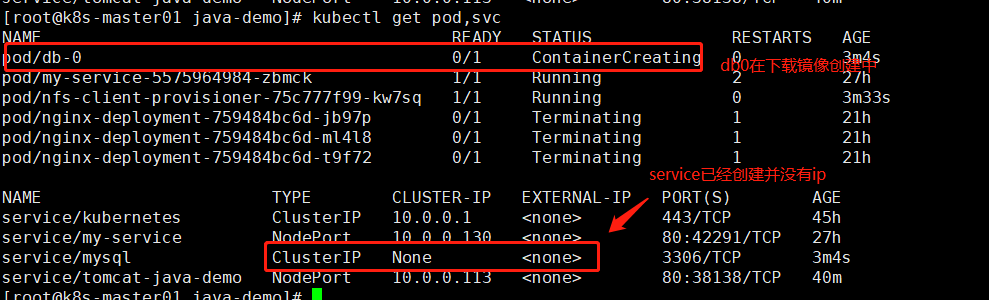
在对应的nfs服务器会创建一个文件夹用于持久保存MySQL数据
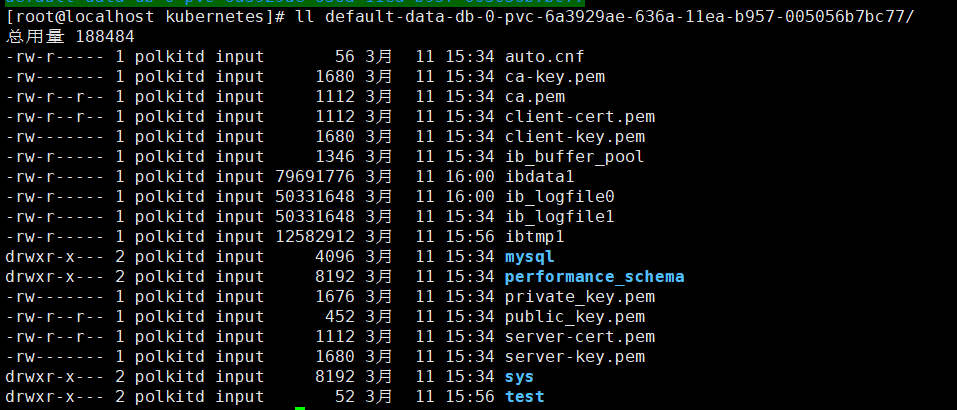
查看pv和pvc
1 | kubectl get pv,pvc |
MySQL的连接地址是db-0.mysql.default 可以创建一个busybox测试
1 | kubectl run -it --rm --image=busybox bash |
1 2 3 4 | # ping db-0.mysql.defaultPING db-0.mysql.default (172.17.9.3): 56 data bytes64 bytes from 172.17.9.3: seq=0 ttl=64 time=0.084 ms64 bytes from 172.17.9.3: seq=1 ttl=64 time=0.076 ms |
修改项目的数据库配置
1 2 | cd tomcat-java-demovim src/main/resources/application.yml |
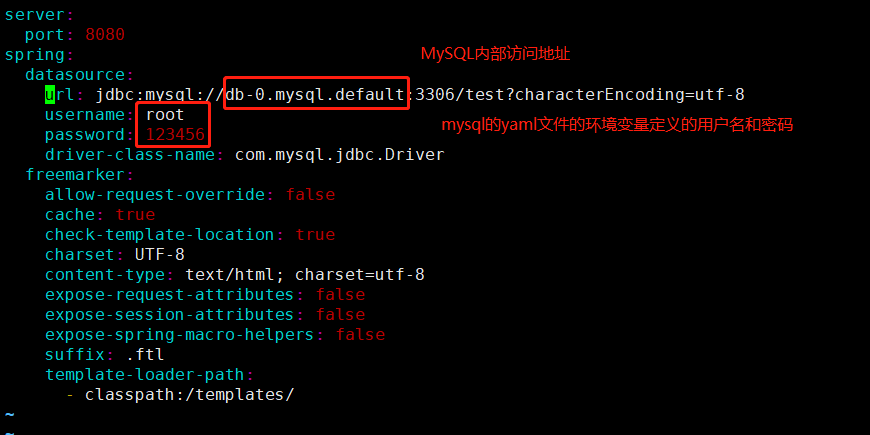
重新打包
1 | mvn clean install -Dmaven.test.skip=true |
重新打包docker镜像
1 | docker build -t 192.168.1.61/project/java-demo:1.0 . |
推送至Harbor镜像仓库
1 | docker push 192.168.1.61/project/java-demo:1.0 |
登录私有镜像仓库查看已经有了1.0版本
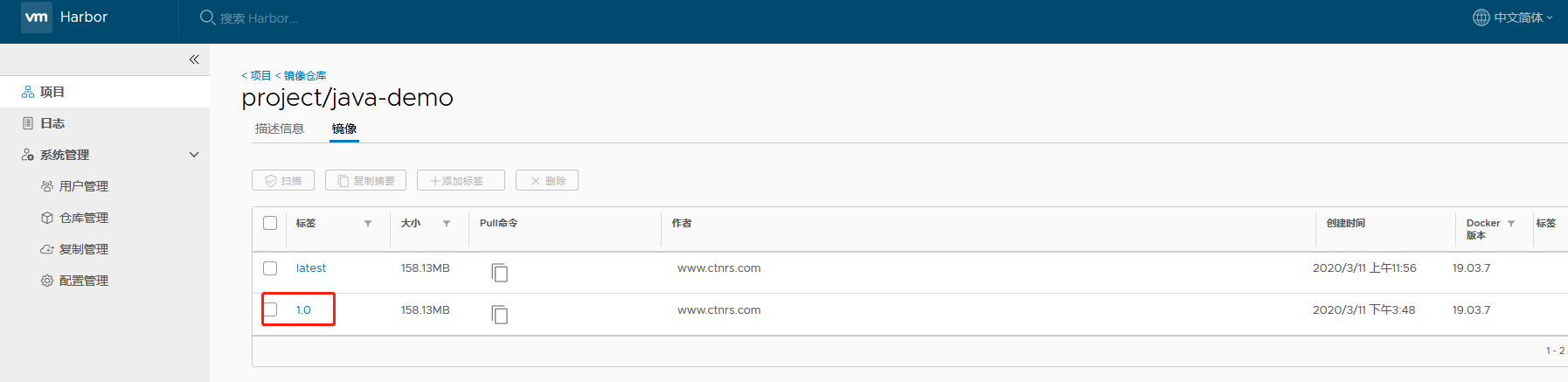
修改deployment.yaml修改一下版本号

滚动更新
1 | kubectl apply -f deployment.yaml |

滚动更新是先现在新的镜像包启动以后再删除原有包
拷贝数据库脚本至容器
1 | kubectl cp tables_ly_tomcat.sql db-0:/ |
登录容器导入数据库表
1 2 3 4 5 6 | #登录容器kubectl exec -it db-0 bash#登录数据库mysql -uroot -p123456#导入表mysql> source tables_ly_tomcat.sql; |
因为连接了数据库所以登录web页面java.ctnrs.com即可实现该程序的简单功能添加信息
部署PHP项目
本次部署WordPress
下载示例代码
1 | git clone https://github.com/lizhenliang/php-demo |
修改数据库配置
1 2 | #cd php-demovim wp-config.php |
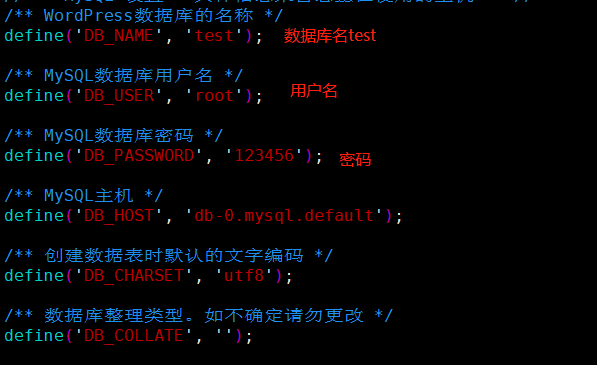
查看Dockerfile文件
1 2 3 4 | # cat Dockerfile FROM lizhenliang/nginx-php:latestMAINTAINER www.ctnrs.comADD . /usr/local/nginx/html |
构建提交到私有仓库
1 2 | docker build -t 192.168.1.61/project/php-demo:1.0 .docker push 192.168.1.61/project/php-demo:1.0 |
删除刚刚部署java的namespace为test的命名空间
1 | kubectl delete -f namespace.yaml |
删除刚刚部署的数据库MySQL
1 | kubectl delete -f mysql.yaml |
查看是否已经删除干净
1 2 3 4 5 6 7 | #命名空间test的pod svc ingress都没有了# kubectl get pod,svc,ingress -n testNo resources found.#数据库db-0的坡道也没有了,保留了nfs# kubectl get podNAME READY STATUS RESTARTS AGEnfs-client-provisioner-7665588bd7-66q7w 1/1 Running 0 69m |
创建namespace名字为test
1 2 3 4 5 6 7 | # cat namespace.yaml apiVersion: v1kind: Namespacemetadata: name: test#kubectl apply -f namespace.yaml |
查看
1 2 3 4 5 6 7 | # kubectl get nsNAME STATUS AGEdefault Active 2d17hingress-nginx Active 41hkube-public Active 2d17hkube-system Active 2d17htest Active 17s |
创建Harbor加密认证
1 2 3 4 5 6 7 8 9 10 11 | # cat registry-pull-secret.yamlapiVersion: v1kind: Secretmetadata: name: registry-pull-secret namespace: testdata: .dockerconfigjson: ewoJImF1dGhzIjogewoJCSIxOTIuMTY4LjEuNjEiOiB7CgkJCSJhdXRoIjogIllXUnRhVzQ2U0dGeVltOXlNVEl6TkRVPSIKCQl9Cgl9LAoJIkh0dHBIZWFkZXJzIjogewoJCSJVc2VyLUFnZW50IjogIkRvY2tlci1DbGllbnQvMTkuMDMuNiAobGludXgpIgoJfQp9type: kubernetes.io/dockerconfigjson # kubectl apply -f registry-pull-secret.yaml |
查看
1 2 3 4 | # kubectl get secret -n testNAME TYPE DATA AGEdefault-token-kklxx kubernetes.io/service-account-token 3 86sregistry-pull-secret kubernetes.io/dockerconfigjson 1 9s |
创建php deployment
1 2 3 4 5 6 7 8 9 10 11 12 13 14 15 16 17 18 19 20 21 22 23 24 25 26 27 28 29 30 31 32 33 34 35 36 37 38 39 40 41 42 43 44 45 | # cat deployment.yaml apiVersion: apps/v1kind: Deploymentmetadata: name: php-demo namespace: testspec: replicas: 3 selector: matchLabels: project: www run: php-demo template: metadata: labels: project: www run: php-demo spec: imagePullSecrets: - name: registry-pull-secret containers: - name: php image: 192.168.1.61/project/php-demo:1.0 imagePullPolicy: Always resources: requests: cpu: 0.5 memory: 1Gi limits: cpu: 1 memory: 2Gi livenessProbe: httpGet: path: / port: 80 initialDelaySeconds: 60 timeoutSeconds: 20 readinessProbe: httpGet: path: / port: 80 initialDelaySeconds: 60 timeoutSeconds: 20# kubectl apply -f deployment.yaml |
查看
1 2 3 4 5 | # kubectl get pod -n testNAME READY STATUS RESTARTS AGEphp-demo-5c4b869ffd-2cwzr 0/1 Running 0 15sphp-demo-5c4b869ffd-7wt48 0/1 Running 0 15sphp-demo-5c4b869ffd-gsm4t 0/1 Running 0 15s |
创建service对应刚刚创建的deployment
1 2 3 4 5 6 7 8 9 10 11 12 13 14 15 16 17 18 19 20 21 | # cat service.yaml apiVersion: v1kind: Servicemetadata: creationTimestamp: null name: php-demo namespace: testspec: ports: - port: 80 protocol: TCP targetPort: 80 selector: project: www run: php-demo type: NodePortstatus: loadBalancer: {}# kubectl apply -f service.yaml service/php-demo created |
查看
1 2 3 | # kubectl get svc -n testNAME TYPE CLUSTER-IP EXTERNAL-IP PORT(S) AGEphp-demo NodePort 10.0.0.14 <none> 80:49142/TCP 14s |
创建ingress 创建ingress之前确保已经部署了ingress-nginx
1 2 3 4 | # kubectl get pod -n ingress-nginxNAME READY STATUS RESTARTS AGEnginx-ingress-controller-42gsg 1/1 Running 2 41hnginx-ingress-controller-5r29z 1/1 Running 2 41h |
1 2 3 4 5 6 7 8 9 10 11 12 13 14 15 16 17 18 19 20 21 22 | # cat ingress.yaml apiVersion: extensions/v1beta1kind: Ingressmetadata: name: simple-fanout-example namespace: test annotations: nginx.ingress.kubernetes.io/rewrite-target: /spec: rules: #定义访问域名 - host: php.ctnrs.com http: paths: - path: / backend: #转发到哪个server下 serviceName: php-demo servicePort: 80# kubectl apply -f ingress.yaml ingress.extensions/simple-fanout-example created |
查看
1 2 3 | # kubectl get ingress -n testNAME HOSTS ADDRESS PORTS AGEsimple-fanout-example php.ctnrs.com 80 25s |
设置hosts以后即可使用域名php.ctnrs.com访问





【推荐】国内首个AI IDE,深度理解中文开发场景,立即下载体验Trae
【推荐】编程新体验,更懂你的AI,立即体验豆包MarsCode编程助手
【推荐】抖音旗下AI助手豆包,你的智能百科全书,全免费不限次数
【推荐】轻量又高性能的 SSH 工具 IShell:AI 加持,快人一步
· SQL Server 2025 AI相关能力初探
· Linux系列:如何用 C#调用 C方法造成内存泄露
· AI与.NET技术实操系列(二):开始使用ML.NET
· 记一次.NET内存居高不下排查解决与启示
· 探究高空视频全景AR技术的实现原理
· 阿里最新开源QwQ-32B,效果媲美deepseek-r1满血版,部署成本又又又降低了!
· AI编程工具终极对决:字节Trae VS Cursor,谁才是开发者新宠?
· 开源Multi-agent AI智能体框架aevatar.ai,欢迎大家贡献代码
· Manus重磅发布:全球首款通用AI代理技术深度解析与实战指南
· 被坑几百块钱后,我竟然真的恢复了删除的微信聊天记录!
2018-03-10 Cobbler自动化安装